Automatizacija omogućava korisnicima da eliminišu nepotrebne radnje i da ih obavljaju bez ikakve ljudske intervencije. Ovo je odličan način da se poveća produktivnost i efikasnost u određenom vremenskom periodu.
Postoji nekoliko načina da se automatizuje rad na operativnom sistemu Windows 10. Skripte i zakazani zadaci su među najčešćim metodama, ali takođe možete koristiti softver za automatizaciju koji snima seriju klikova i ponavlja ih za vas.

Automatizacija klikova mišem
Možete koristiti specijalizovanu aplikaciju za automatizaciju klikova mišem. Takva aplikacija će zahtevati od vas da prvo snimite korake koje želite da ponovite. Na primer, ako želite da otvorite aplikaciju „Podešavanja“ na Windows 10 i proverite da li ima ažuriranja, prvo ćete zabeležiti sve potrebne klikove za tu proveru.
Kada je niz klikova snimljen, možete ga pokrenuti kada god i koliko god puta želite. Klikovi mišem će se izvršavati tačno onim redosledom kojim ste ih vi originalno izveli. Ako tražite alat koji može da automatizuje klikove mišem, pogledajte sledeće opcije.
1. GS Auto Clicker
GS Auto Clicker je popularan alat za automatizaciju klikova mišem. Vrlo je jednostavan za upotrebu, sa intuitivnim korisničkim interfejsom.
Tokom snimanja niza klikova, možete odabrati kojim tasterom miša (levim ili desnim) želite da kliknete, a takođe možete da podesite i vremenske intervale, odnosno pauze između klikova. Ovo je posebno korisno ako je potrebno vreme za izvršavanje neke radnje.
Na primer, ako automatizujete otvaranje aplikacije i zatim klik na određeno dugme unutar te aplikacije, dodajte malu pauzu između ta dva klika ako aplikaciji treba vremena da se učita.
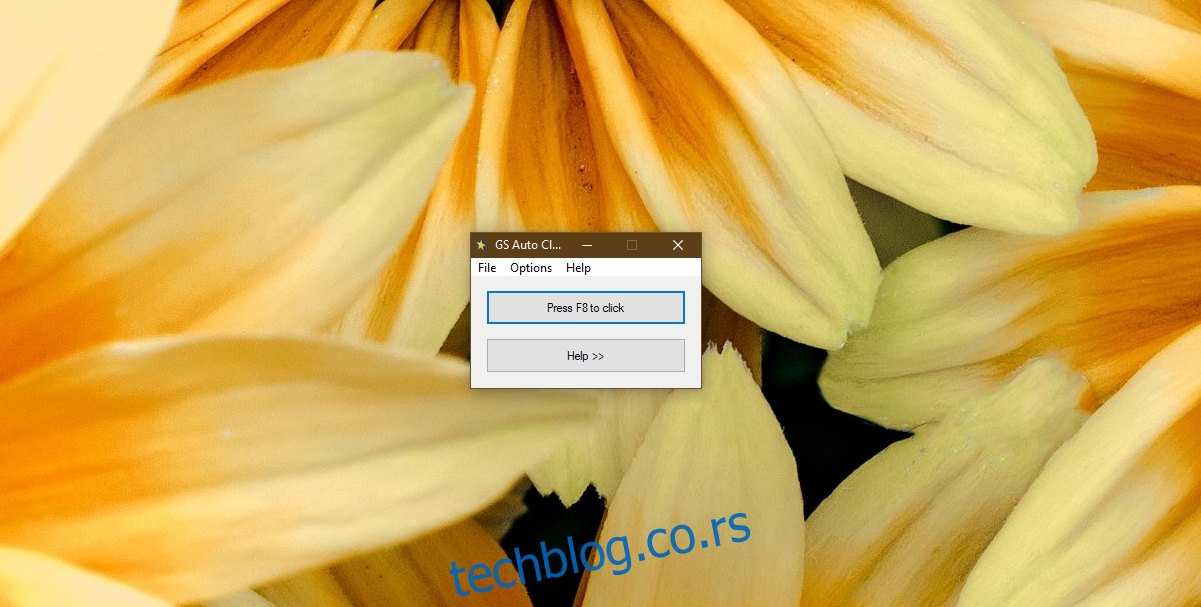
2. Automatski klik mišem
Automatski klik mišem je još jedan odličan alat za automatizaciju klikova mišem. On je napredniji od GS Auto Clicker-a, ali to takođe znači da je nešto komplikovaniji za korišćenje.
Možete pregledati zapis svake akcije koju snimite, pomerati korak gore ili dole, ukloniti ga bez potrebe da ponovo snimate ceo niz, kao i koristiti koordinatne tačke na ekranu da precizno odredite mesto gde klik treba da se dogodi.
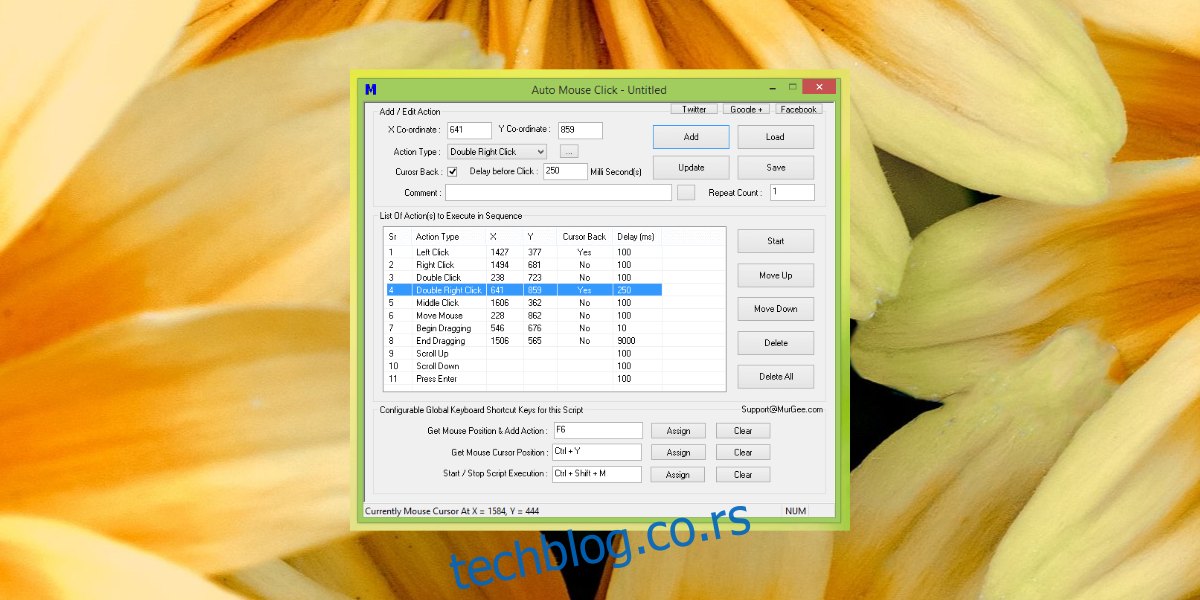
3. Kontroler miša
Kontroler miša predstavlja balans između jednostavnog i naprednog alata za automatizaciju klikova mišem. Možete ga koristiti za snimanje i ponavljanje klikova mišem. Iako ne pruža zapis ili listu zabeleženih klikova, korisnici imaju opciju da podese kašnjenja između klikova, a alat se može konfigurirati da ponavlja sekvencu neograničen broj puta.
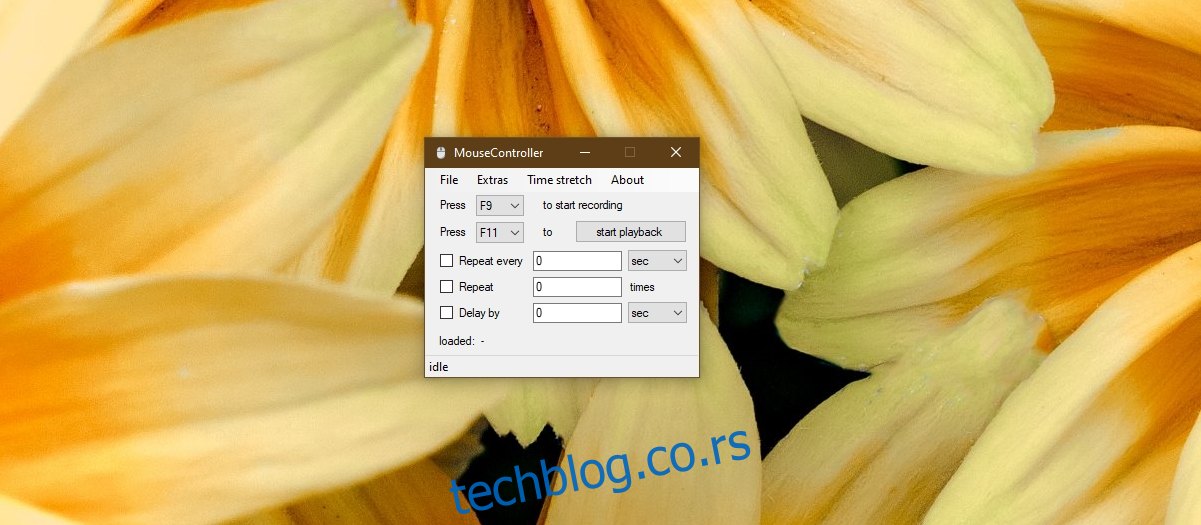
Zaključak
Aplikacije za automatske klikove mišem su korisne za automatizaciju ponavljajućih zadataka, ali uvek treba dobro testirati snimljene sekvence pre nego što se u potpunosti oslonite na njih. Ovi alati će kliknuti na tačno određene oblasti ekrana na koje su programirani. Ako se, na primer, pojavi prozor ili neki upit koji blokira put do željenog dugmeta, klik će se ipak izvršiti na zadatoj koordinati, bez obzira da li će akcija biti uspešno obavljena.